如果您对通过Shadow Guard保护计算机的操作流程还不清楚,今天我将向您展示如何使用Shadow Guard保护您的计算机以及如何使用Shadow Guard保护您的计算机,以便您轻松解决问题。系统的影子卫士时刻保护您的计算机免受病毒入侵,让安全伴随您。让我们了解以下步骤,通过Shadow Guard 保护您的计算机。希望对大家有所帮助。
方法/步骤如下:
1.下载并安装Shadow Defender,点击下一步
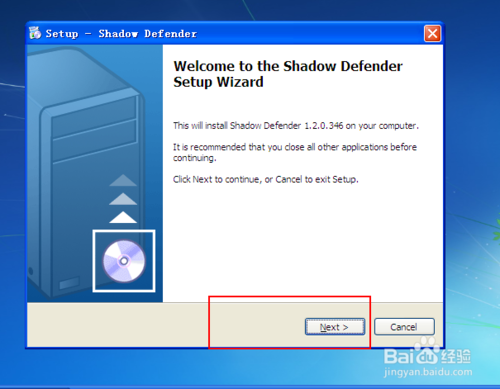
2. 选中复选框表示同意,然后单击“下一步”
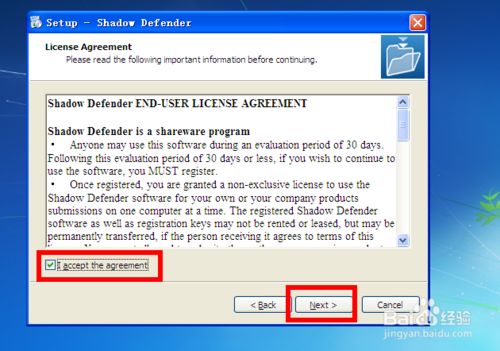
3.创建桌面图标,点击下一步
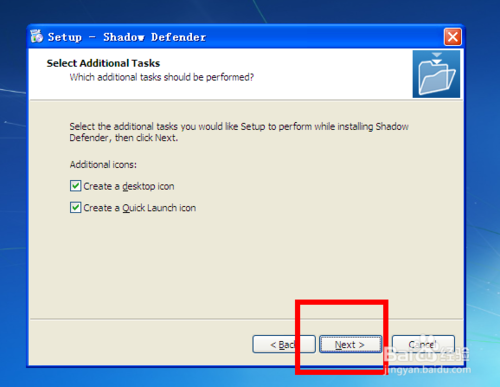
4.点击安装
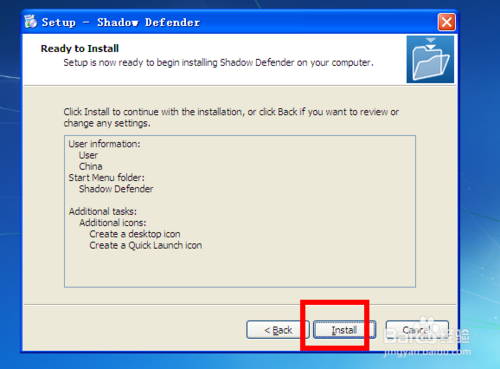
5.勾选此框并要求我稍后重新启动计算机,以防止注册不成功。
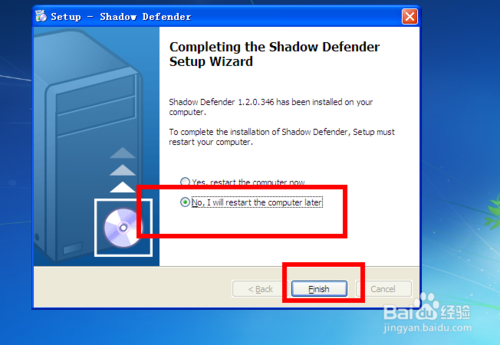
6.手动,重新启动计算机
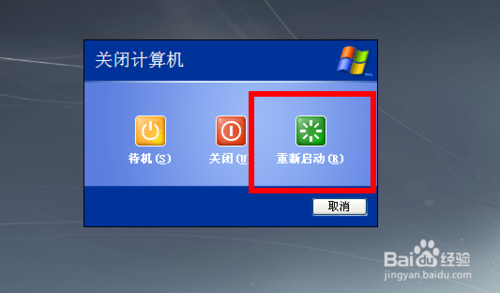
7. 双击Shadow Defender 图标
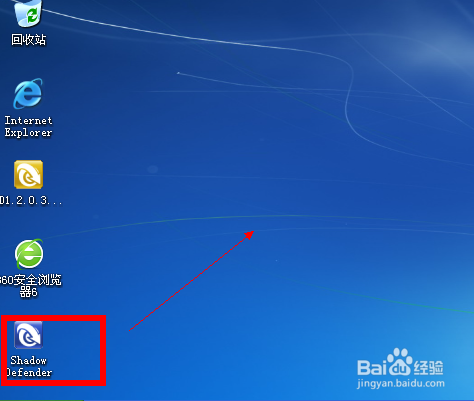
8.点击模式设置-进入阴影模式
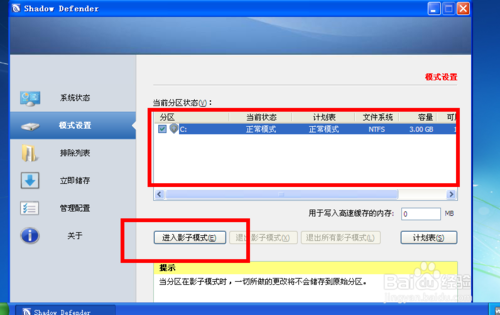
9.重启后检查并继续影子模式
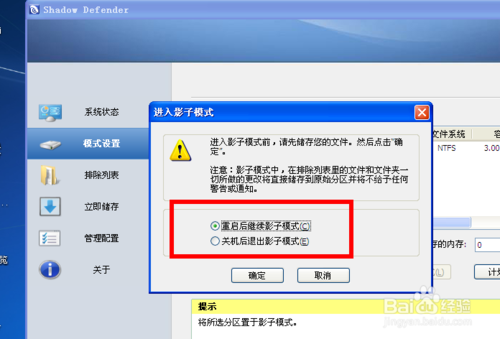
10.重启后桌面会有Shadow Mod,即影子模式。自动保护您的计算机,相当于一键恢复,
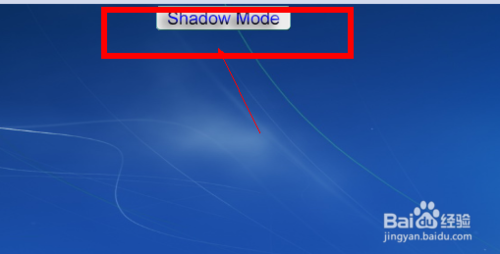
以上就是小编给大家带来的通过Shadow Guard保护我们的电脑的操作流程。希望能够对大家有所帮助。








